데이터는 모든 작업의 핵심이며, 특히 개인적인 영역에서는 종종 가장 소중한 자산입니다. 데이터 손실은 심각한 결과를 초래할 수 있으므로 정기적인 백업을 설정하는 것이 필수적입니다. 이 가이드는 Access 및 그 외의 데이터 보호를 위해 다양한 백업 방법을 이해하고 구현하는 데 도움을 줄 것입니다.
주요 사항
- 데이터는 손실을 방지하기 위해 정기적으로 백업해야 합니다.
- 외장 하드 드라이브, USB 드라이브 및 클라우드 서비스와 같은 다양한 백업 옵션이 있습니다.
- 최대 보안을 보장하기 위해 백업 전략은 로컬 및 온라인 옵션을 모두 포함해야 합니다.
단계별 안내
1. 백업 옵션 이해하기
데이터를 효과적으로 보호하려면 다양한 백업 옵션을 아는 것이 중요합니다. 여기에는 USB 드라이브, 외장 하드 드라이브 및 클라우드와 같은 외부 저장 매체가 포함됩니다. 이 중 어떤 옵션이 가장 적합한지 고려해 보세요.
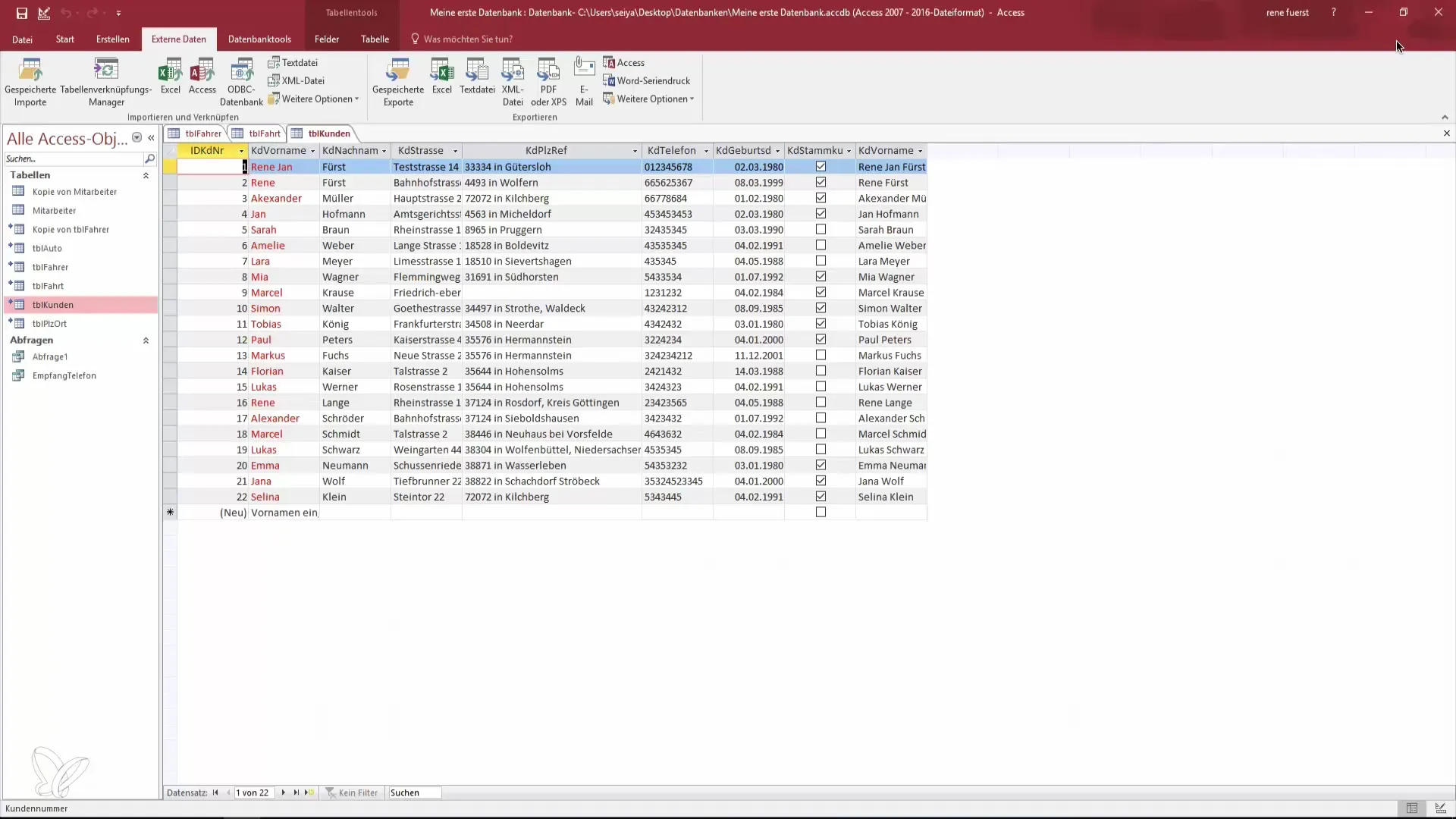
2. 외부 장치 사용하기
USB 드라이브나 외장 하드 드라이브와 같은 외부 저장 매체가 있다면 데이터베이스 파일을 쉽게 복사할 수 있습니다. Microsoft Access 데이터베이스 생성 도구를 열고 백업할 파일을 찾는 것으로 시작하세요.
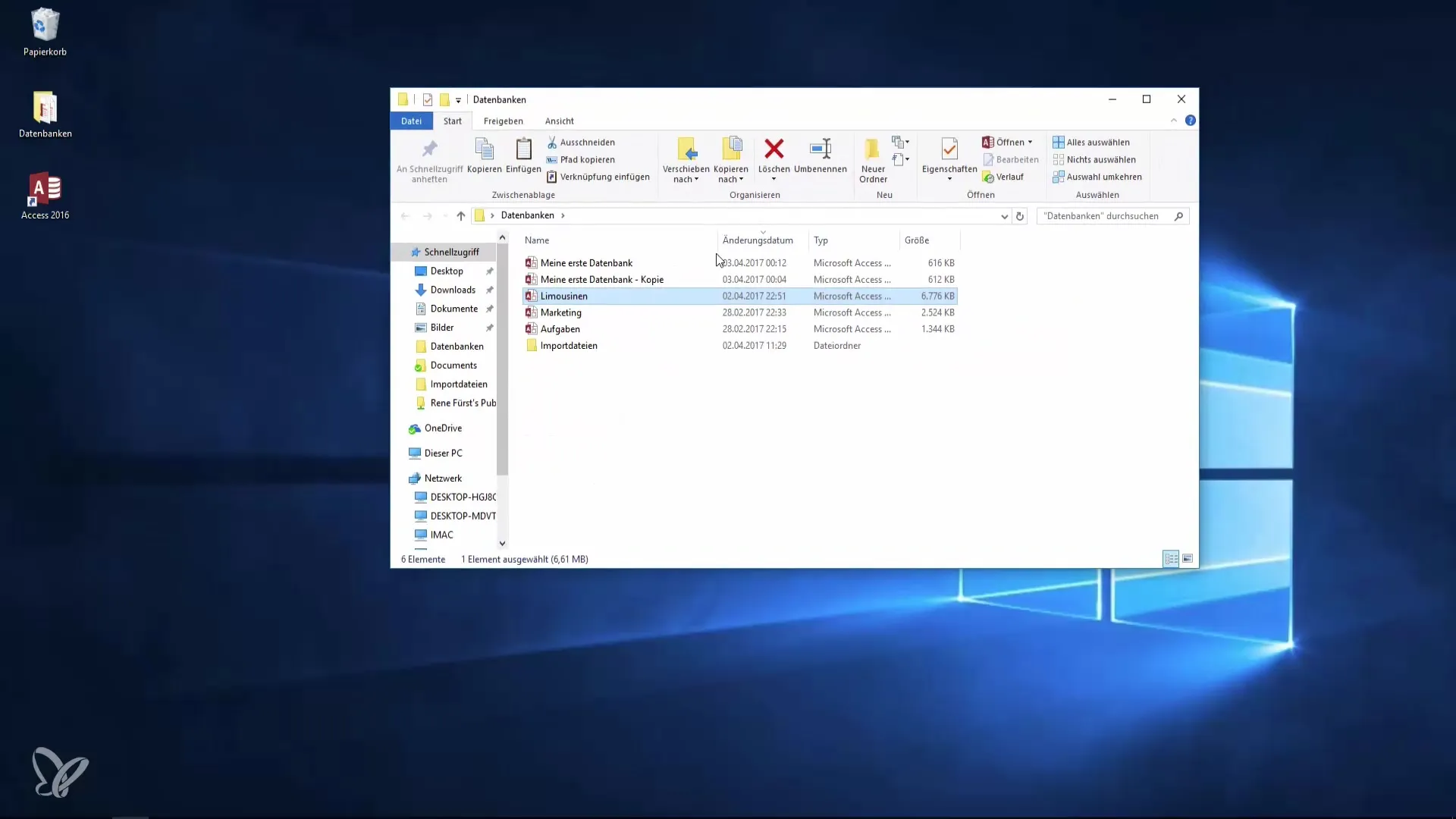
3. 백업 폴더 만들기
백업을 저장할 새로운 폴더를 USB 드라이브에 만드세요. 이렇게 하면 정리를 유지하고 모든 백업이 한 곳에 모이도록 할 수 있습니다.
4. 네트워크 저장소 고려하기
기업 환경에서 일하는 경우 IT 부서에서 백업을 생성하는 네트워크에 데이터를 저장하는 것이 더 나을 수 있습니다. 이러한 유형의 백업은 일반적으로 더 안전하고 신뢰할 수 있습니다.
5. 클라우드 저장소 사용하기
외장 하드 드라이브 외에도 Dropbox와 같은 서비스를 사용하여 데이터를 클라우드에 저장할 수 있습니다. 이는 도난이나 화재와 같은 물리적 위험으로부터 정보를 보호합니다. Dropbox에 무료로 가입하고 파일을 업로드하세요.
6. OneDrive를 대안으로 사용하기
Windows 10에서는 OneDrive를 클라우드 저장소로 사용할 수 있는 옵션이 제공됩니다. 이러한 변수가 더 매력적이라면 백업 전략에 구현하세요.
7. 정기적으로 백업하기
중요한 데이터는 정기적으로 백업해야 한다는 것을 인식하세요. 사용자들은 종종 이 필수 작업을 간과하여 불필요한 데이터 손실을 초래할 수 있습니다. 백업을 잊지 않도록 주간 또는 월간 알림을 설정하세요.
요약 – 정기적으로 백업하기 – 데이터를 소중히 여기세요
데이터와 정보는 소중하며 그 안전성은 가장 중요합니다. 정기적인 백업은 데이터 손실을 방지하기 위한 필수적인 관행입니다. 이 가이드는 로컬 및 클라우드에서 데이터를 잘 보호하기 위해 다양한 옵션을 소개했습니다. 데이터를 책임감 있게 관리하는 것은 귀하에게 달려 있습니다.
자주 묻는 질문
데이터는 얼마나 자주 백업해야 하나요?최소한 주 1회 데이터 백업을 권장합니다.
어떤 백업 옵션이 가장 좋나요?이상적인 백업 옵션은 개인의 필요에 따라 다릅니다. 일반적으로 로컬 저장소와 클라우드의 조합이 더 안전합니다.
데이터를 도난으로부터 어떻게 보호하나요?클라우드 서비스를 사용하고 물리적 저장 매체를 안전한 장소에 보관하세요.
내 컴퓨터가 고장나면 어떻게 되나요?정기적으로 백업을 하면 다른 장치에서 데이터를 쉽게 복원할 수 있습니다.
백업은 항상 수동으로 해야 하나요?자동 백업을 가능하게 하는 소프트웨어 솔루션이 있어 수동 작업을 줄일 수 있습니다.


